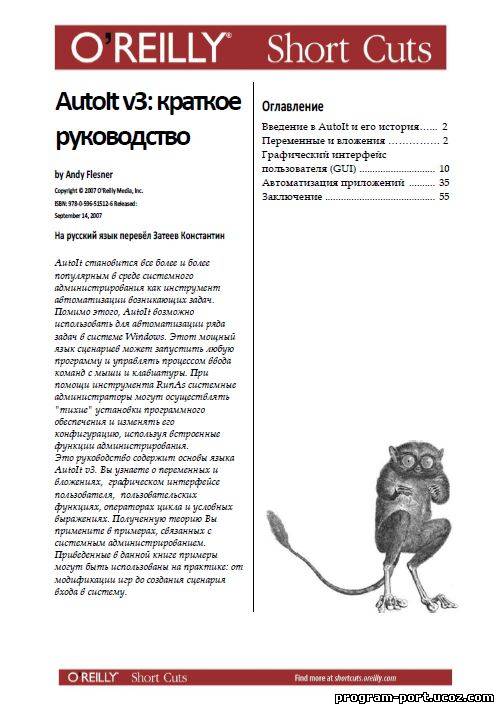
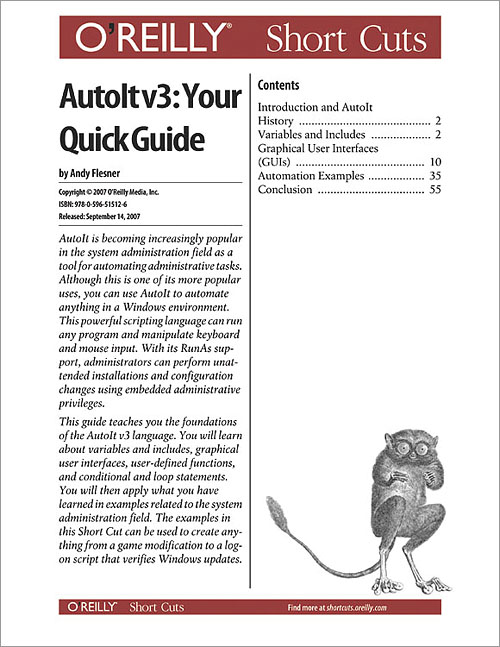

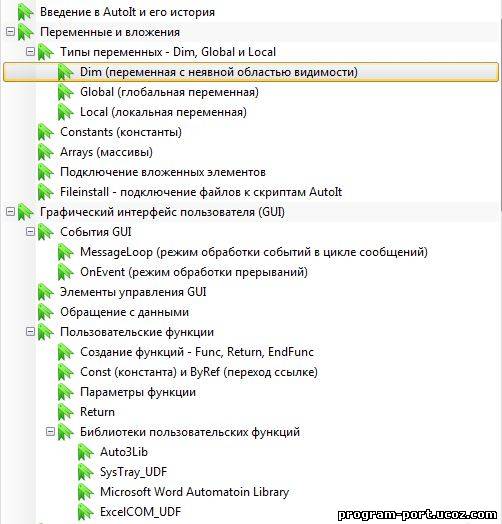



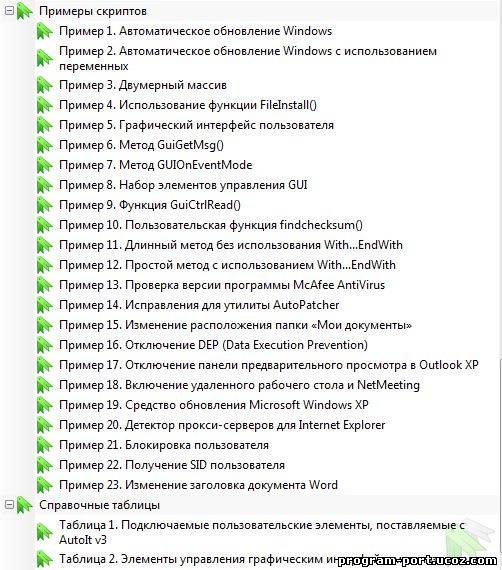

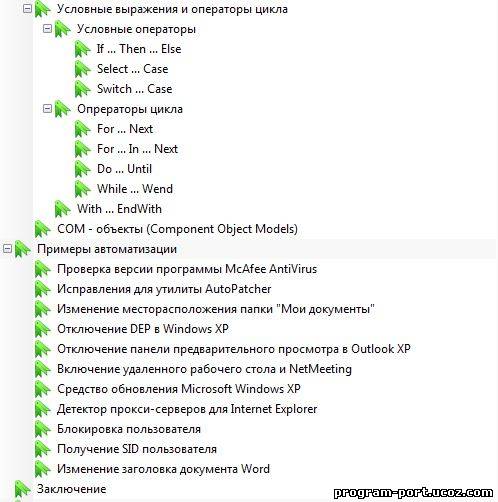

 Рейтинг: 4.5/5.0 (1915 проголосовавших)
Рейтинг: 4.5/5.0 (1915 проголосовавших)Категория: Руководства

Эта статья появилась на сайте ввиду популярности AutoIt у посетителей форума Автоматической Установки Windows. Статья состоит из двух частей. В первой - введение в AutoIt, целиком взятое из русской справки к AutoIt. которую очень грамотно перевел с английского Валерий Иванов. К сожалению, найти координаты автора не удалось, но хочется верить, что он не возражает против публикации его трудов. Я настоятельно рекомендую загрузить справку и ознакомиться с уроками. из которых вы сразу узнаете, насколько просто автоматизировать установку приложений при помощи AutoIt. Вторая часть статьи представляет собой список часто задаваемых на конференции Oszone вопросов о работе с AutoIt. Ответы, конечно, прилагаются. "Oszone AutoIt FAQ" для вас подготовил Sanja Alone .
Введение в AutoItAutoIt v3 - это язык для написания сценариев, напоминающий BASIC. Основным его назначением является автоматизация работ с Windows GUI (графическим интерфейсом пользователя MS Windows). Для выполнения этой сложной задачи предоставляется комбинация испытанных методов, включающих в себя - симуляцию нажатий комбинаций клавиш клавиатуры, перемещения указателя мыши и управления окнами и его визуальными элементами. Как показывает практика, эти "приводные ремни" весьма эффективны для получения работающих решений в ситуациях, когда другие стандартные средства (например, VBScript и SendKeys) оказываются бессильны.
По замыслу AutoIt предполагался быть средством "тиражирования конфигураций" ПК. Но с момента создания третьей версии его возможности могут быть использованы для реализации "кухни" автоматизации - написания сценариев решения различных задач, в том числе и для администрирования системы.
Новая версия AutoIt3 распознает общепринятые конструкции и имеет стандартный синтаксис, напоминающий синтаксис VBScript и BASIC, и поддерживает обработку сложных выражений, выполнение собственных функций, проводить циклические и условные вычисления. Помимо этого AutoIt3 приспособлен для всего того, что уже давно используют ветераны-сценаристы.
Как и раньше AutoIt имеет небольшой размер интерпретатора (
100KB), который является самостоятельным и не ссылается на другие, кроме системных .dll библиотек. Он намеренно не делает самостоятельных или скрытых записей в реестре, кроме обязательных и составляющих процесс полной установки. Сценарии могут быть скомпилированы в независимые выполняемые файлы с помощью поставляемого компилятора сценариев - Aut2Exe.
Вместе с интерпретатором модернизируются ActiveX и DLL версия AutoIt, которые называются AutoItX3. Эта библиотека представляет собой объединенный композит (COM и стандартная DLL библиотека в одном модуле). AutoItX3 позволяет добавлять уникальные возможности AutoIt в написанные Вами приложения на других языках программирования!
И, наконец, самым знаменательным является тот факт, что AutoIt остался бесплатным. Однако, если Вы имеете возможность поддержать этот проект ценой собственного времени, деньгами или иными усилиями, то все виды пожертвований принимаются на домашней странице AutoIt .
Oszone AutoIt FAQЧитайте руководство к AutoIt - многое прояснится :) Нижеизложенное - это что-то вроде краткой справки и FAQ по совместительству.
Запуск приложенийПолный список макросов смотрите в разделе руководства "Macro Reference ".
Создать сист. переменную также можно используя ф-цию EnvSet("envvariable"[,"value"]). но она будет существовать только до выхода из текущего скрипта.
Ввод данных / работа с элементами управленияПроверьте, чтобы текстовый файлик скрипта (au3) был в ANSI (Win-1251) кодировке.
По идее, сначала нужно эту кнопку сделать видимой - ControlShow("title","text",controlID). но, довольно часто после применения этой ф-ции, клик на кнопке при помощи ControlClick("title","text",controlID) не проходит. В этом сл. спасением станет MouseClick("left",x,y,1) .
Как точно попасть MouseClick -ом в нужную кнопку не зная разрешения экрана.
При написании скрипта используйте привязку координат к клиентской части активного окна. Т.е. когда Вы (используя "AutoIt Window Info ") смотрите координаты кнопки, выставьте Options -> Coord Mode -> Client. А в скрипте (перед MouseClock -ом) задайте: ; 1 - привязка к левому верхнему углу экрана (по ум.)В начало скрипта добавьте такие строки:
If WinExists(@ScriptName) Then Exit
AutoItWinSetTitle(@ScriptName)
Действующий пример использования AdlibEnable (а также вызова своей ф-ции при выходе из скрипта Opt("OnExitFunc","MyExit") ) можете посмотреть в моем скрипте для установки переводчика Pragma .
Автор: Валерий Иванов, Sanja Alone • Иcточник: Русская справка к AuotIt; forum.oszone.net • Опубликована: 04.02.2006

Все об операционной системе Linux на русском языке, описание, программы, новости. Справку на русском (и не только) вы всегда(?) Готовые скрипты и программы с открытым кодом на AutoIt: Русская документация. См. также руководства: Википедия:Помощь начинающим; Википедия:Как создать статью.
Shop for PC and Mac software including downloads, Small Business Software, Software for Students, Academic Courseware, Computer Security, Education Reference. Язык: Русский. English · · Espaol Руководство Unity · Редактор · Обзор редактора; Интеграция Visual Studio C#. Эмуляция сети. Аналитика. Russian, v3.2.5.4, Valery Ivanov. Russian, v3.2.4.0, Valery Ivanov. Russian, v3. 1.0, Valery Ivanov. Russian, v3.0.102, Valery Ivanov. Italian, v3.0.102, Giuseppe. Автор: Джоэль Спольски. Оригинал. Статья посвящена оверинженирингу и тем, кто предпочитает. Обо всем этом в последней, заключительной части статьи об AutoIt. то все диалоги, определяющие выбор, переведены на русский язык и снабжены. BIOS Beeps.html (35.31 kB) BIOS Setup Полное руководство.chm (873.35 kB) BSOD справочник.chm (188.26 kB) FAQ по Microsoft Windows Vista. 0.1 Список используемых сокращений. МГц - Мегагерц Мбит - Мегабит Мб - Мегабайт Гб - Гигабайт. Просеивание 5 металлической руды для выделения драгоценных камней. Процесс приводит. Любое видео на выбор со всего интернета смотрите онлайн прямо на Яндексе: от минутных. Книга AutoIt v3: Your Quick Guide - Ваше краткое руководство в мир AutoIt-а. Вот на русском бы непомешала такая книга.Для таких как. Win32:PUP-gen PUP Недавно обнаружил этот вирус у себя на компьютере. Хотелось бы узнать, чем. Зарегистрированных программ БЕЛОFF для Windows 8, 7, Vista, XP 32 (x86) - 64 bit на русском языке.
Помогите! Все просьбы о помощи в лечении компьютера, только в этом разделе. Но сначала. AutoIt v3 - это язык для написания сценариев, напоминающий BASIC. Основным его назначением. Вот бы кто русифицировал его или мануал на русском запилил. Бот написан на скриптовом языке AutoIt, поэтому нужно сначала. Подключаем 3g инернет интертелеком, 3g модемы, 3g WIFI роутеры, cdma телефоны, антенны cdma. Прошивка. Новую карточку вы заведете на себя и она естественно будет на те же самые паспортные. Софт, игры, новости и программы для компьютеров под Windows, Linux, MacOS и мобильных бесплатно.

Autoit v3 script (3).exe представляет собой разновидность файла EXE. связанного с Third-Party Application, который разработан Windows Software Developer для ОС Windows. Последняя известная версия Autoit v3 script (3).exe: 3.3.6.1, разработана для Windows XP. Данный файл EXE имеет рейтинг популярности 1 звезд и рейтинг безопасности "Неизвестно".
Что из себя представляют файлы EXE?Файлы EXE ("исполняемые"), такие как autoit v3 script (3).exe – это файлы, содержащие пошаговые инструкции, которым компьютер следует, чтобы выполнить ту или иную функцию. Когда вы дважды "щелкаете" по файлу EXE, ваш компьютер автоматически выполняет эти инструкции, созданные разработчиком программы (например, Windows Software Developer) с целью запуска программы (например, Third-Party Application) на вашем компьютере.
Каждое программное приложение на вашем компьютере использует исполняемый файл. ваш веб-браузер, текстовый процессор, программа для создания таблиц и т.д. Это делает исполняемые файлы одними из наиболее полезных видов файлов в операционной системе Windows. Без таких исполняемых файлов, как autoit v3 script (3).exe, вы не смогли бы использовать ни одну программу на вашем компьютере.
Почему у меня наблюдаются ошибки в файлах типа EXE?Из-за своей полезности и вездесущности, файлы EXE обычно используются в качестве способа заражения вирусами / вредоносным ПО. Зачастую вирусы маскируются под неопасные файлы EXE (например, autoit v3 script (3).exe) и распространяются через почтовый СПАМ или вредоносные веб-сайты, а затем могут заразить ваш компьютер, когда будут запущены на исполнение (например, когда вы дважды щелкаете по файлу EXE).
В дополнение, вирусы могут заразить, переместить или повредить существующие файлы EXE. то впоследствии может привести к сообщениям об ошибках, когда исполняется Third-Party Application или связанные программы. Таким образом, любой исполняемый файл, который вы загружаете на свой компьютер, необходимо проверить на вирусы перед открытием, даже если вы считаете, что он получен из надежного источника.
В каких случаях появляются ошибки в файлах типа EXE?Ошибки EXE, например, связанные с autoit v3 script (3).exe, чаще всего появляются во время запуска компьютера, запуска программы или при попытке использования специфических функций в вашей программе (например, печать).
Распространенные сообщения об ошибках в Autoit v3 script (3).exeНаиболее распространенные ошибки autoit v3 script (3).exe, которые могут возникнуть на компьютере под управлением Windows, перечислены ниже:
Такие сообщения об ошибках EXE могут появляться в процессе установки программы, когда запущена программа, связанная с autoit v3 script (3).exe (например, Third-Party Application), при запуске или завершении работы Windows, или даже при установке операционной системы Windows. Отслеживание момента появления ошибки autoit v3 script (3).exe является важной информацией при устранении проблемы.
EXE
autoit v3 script (3).exe
Проблемы Autoit v3 script (3).exe могут быть отнесены к поврежденным или отсутствующим файлам, содержащим ошибки записям реестра, связанным с Autoit v3 script (3).exe, или к вирусам / вредоносному ПО .
Более конкретно, данные ошибки autoit v3 script (3).exe могут быть вызваны следующими причинами:
Предупреждение: Мы не рекомендуем скачивать autoit v3 script (3).exe с сайтов типа "EXE". Такие сайты распространяют файлы EXE, которые не одобрены официальным разработчиком файла autoit v3 script (3).exe и часто могут поставляться в комплекте с инфицированными вирусом или другими вредоносными файлами. Если вам требуется копия файла autoit v3 script (3).exe, настоятельно рекомендуется получить ее непосредственно у Windows Software Developer.
Ниже описана последовательность действий по устранению ошибок, призванная решить проблемы autoit v3 script (3).exe. Данная последовательность приведена в порядке от простого к сложному и от менее затратного по времени к более затратному, поэтому мы настоятельно рекомендуем следовать данной инструкции по порядку, чтобы избежать ненужных затрат времени и усилий.

Иногда ошибки autoit v3 script (3).exe и другие системные ошибки EXE могут быть связаны с проблемами в реестре Windows. Несколько программ может использовать файл autoit v3 script (3).exe, но когда эти программы удалены или изменены, иногда остаются "осиротевшие" (ошибочные) записи реестра EXE.
В принципе, это означает, что в то время как фактическая путь к файлу мог быть изменен, его неправильное бывшее расположение до сих пор записано в реестре Windows. Когда Windows пытается найти файл по этой некорректной ссылке (на расположение файлов на вашем компьютере), может возникнуть ошибка autoit v3 script (3).exe. Кроме того, заражение вредоносным ПО могло повредить записи реестра, связанные с Third-Party Application. Таким образом, эти поврежденные записи реестра EXE необходимо исправить, чтобы устранить проблему в корне.
Редактирование реестра Windows вручную с целью удаления содержащих ошибки ключей autoit v3 script (3).exe не рекомендуется, если вы не являетесь специалистом по обслуживанию ПК. Ошибки, допущенные при редактировании реестра, могут привести к неработоспособности вашего ПК и нанести непоправимый ущерб вашей операционной системе. На самом деле, даже одна запятая, поставленная не в том месте, может воспрепятствовать загрузке компьютера!
В связи с подобным риском мы настоятельно рекомендуем использовать надежные инструменты очистки реестра, такие как WinThruster (разработанный Microsoft Gold Certified Partner), чтобы просканировать и исправить любые проблемы, связанные с autoit v3 script (3).exe. Используя очистку реестра. вы сможете автоматизировать процесс поиска поврежденных записей реестра, ссылок на отсутствующие файлы (например, вызывающих ошибку autoit v3 script (3).exe) и нерабочих ссылок внутри реестра. Перед каждым сканированием автоматически создается резервная копия, позволяющая отменить любые изменения одним кликом и защищающая вас от возможного повреждения компьютера. Самое приятное, что устранение ошибок реестра может резко повысить скорость и производительность системы.
Предупреждение: Если вы не являетесь опытным пользователем ПК, мы НЕ рекомендуем редактирование реестра Windows вручную. Некорректное использование Редактора реестра может привести к серьезным проблемам и потребовать переустановки Windows. Мы не гарантируем, что неполадки, являющиеся результатом неправильного использования Редактора реестра, могут быть устранены. Вы пользуетесь Редактором реестра на свой страх и риск.
Перед тем, как вручную восстанавливать реестр Windows, необходимо создать резервную копию, экспортировав часть реестра, связанную с autoit v3 script (3).exe (например, Third-Party Application):
Следующие шаги при ручном редактировании реестра не будут описаны в данной статье, так как с большой вероятностью могут привести к повреждению вашей системы. Если вы хотите получить больше информации о редактировании реестра вручную, пожалуйста, ознакомьтесь со ссылками ниже.
Мы не несем никакой ответственности за результаты действий, совершенных по инструкции, приведенной ниже - вы выполняете эти задачи на свой ??страх и риск.
Сообщения об ошибках Autoit v3 script (3).exe могут появляться в любых из нижеперечисленных операционных систем Microsoft Windows:
Проблема с Autoit v3 script (3).exe все еще не устранена?Обращайтесь к нам в любое время в социальных сетях для получения дополнительной помощи:
![]()
![]()
![]()


Об авторе: Джей Гитер (Jay Geater ) является президентом и генеральным директором корпорации Solvusoft — глобальной компании, занимающейся программным обеспечением и уделяющей основное внимание новаторским сервисным программам. Он всю жизнь страстно увлекался компьютерами и любит все, связанное с компьютерами, программным обеспечением и новыми технологиями.
Отобразить файлы EXE в алфавитном порядке:

и признается корпорацией Microsoft в качестве ведущего независимого поставщика программного обеспечения, с высшим уровнем компетенции и качества. Близкие взаимоотношения компании Solvusoft с корпорацией Microsoft в качестве золотого партнера позволяют нам предлагать лучшие в своем классе решения, оптимизированные для работы с операционной системой Windows.
Как достигается золотой уровень компетенции?
Чтобы обеспечивать золотой уровень компетенции, компания Solvusoft производит независимый анализ,добиваясь высокого уровня опыта в работе с программным обеспечением, успешного обслуживания клиентов и первоклассной потребительской ценности. В качестве независимого разработчика ПО Solvusoft обеспечивает высочайший уровень удовлетворенности клиентов, предлагая программное обеспечение высшего класса и сервисные решения, постоянно проходящие строгие проверку и отбор со стороны корпорации Microsoft.
НАЖМИТЕ для верификации статуса Solvusoft как золотого партнера корпорации Microsoft на сайте Microsoft Pinpoint >>
AutoIt Guide RUS | Основы программирования на AutoIT (2013) WEBRip [H.264]
Автор (режиссер): AutoIt Guide RUS
Жанр: Программирование
Описание:
Каждому человеку, когда-нибудь, приходилось совершать однотипные и монотонные действия на компьютере. Естественно, такая работа не может доставлять удовольствия. А как на счет того, что бы сам компьютер за нас поработал?
В настоящее время это вполне возможно. Нужно только иметь функциональный инструмент и хоть немного желания научится с ним работать.
Таким инструментом является AutoIt Script.
AutoIt — свободно распространяемый язык для автоматизации выполнения задач в операционных системах семейства Microsoft Windows.
Ранние версии языка преимущественно использовались для таких задач как, инсталляция идентичных наборов программ на большое количество компьютеров. В более поздних версиях. с улучшением функциональности, AutoIt стал похож на языки общего назначения, такие как C, C++, Perl и т.д.
Продолжительность: 00:52:20
Качество видео: WEBRip
Видео: AVC/H.264, 1154x720,
658 kbps
Аудио: AAC, 2 ch, 192 kbps
Урок 0.1- Введение
Урок 0.2- Скачивание и установка.
Урок 1- Скрипт HelloWorld.
Урок 2- Автоматизация Notepad.
Урок 3- Переменные, Массивы.
Урок 4- Условные выражения.
Урок 5- Циклы.
Урок 6- Функции.
Урок 7- Работа с файлами.
Время раздачи: Пн-Пт с 13:00 до 22:00
AutoIt: скрипты вместо инструкций.
Я думаю, что пора уже принять стандарт, согласно которому любая программа должна уметь устанавливаться в "тихом" режиме. Есть средства упаковки программ в пакеты, есть возможность разливки образов - эти механизмы, однако, имеют существенные ограничения: образы не слишком гибкое решение, к тому же ориентированное на установку с нуля, пакеты же требуют довольно сложных манипуляций в ряде случаев. Недавно я встретил решение, которое просто в применении и подходит для очень широкого применения задач автоматизации, в том числе отлично справляется с рутиной установки программ. Это решение - скриптовый язык AutoIt.
Сразу скажу, что я стараюсь избегать решений, сделаных "на коленке", мне важно, чтобы решение не просто делало свое дело, но и было внутренне логически стройным. Об AutoIt этого не скажешь - это "мусорный" язык, с синтаксисом, близким к BASIC. Однако, к 3 версии AutoIt демонстрирует уже более-менее зрелый подход и имеет пусть не столь изящные, но хорошие возможности для выполнения задач, на которые он, собственно, и нацелен, поэтому я нахожу приемлемым использовать это решение.
Описывать язык и его особенности я не вижу необходимости - вы можете познакомиться с его возможностями, воспользовавшись официальным сайтом: http://www.autoitscript.com . тем более, что документация переведена на русский, есть русское сообщество: http://autoit-script.ru . Я же предлагаю рассмотреть небольшой пример, наглядно демонстрирующий возможности AutoIt.
Задача простая - установить FTP-клиент FileZilla. Для этого нам понадобится, помимо дистрибутива FileZilla и AutoIt, AutoIt Window Info Tool - утилита, для получения информации об окнах, и среда разработки - я использую SciTE. Технология работы проста - запускаем AutoIt Window Info Tool, затем установку дистрибутива (здесь мы используем файл FileZilla_3.3.5.1_win32-setup.exe) и шаг за шагом отслеживаем в каком окне что необходимо сделать. Вот первое окно, которое мы видим, запустив установку FileZilla:
А это то, что мы видим в окне AutoIt Window Info Tool:
В рассматриваемом примере мы могли бы обойтись данными о заголовке окна и последовательностью нажимаемых кнопок, которые можно получить не углубляясь в изучение Window Info, но вообще - лучше заглянуть в эту утилиту и скопировать заголовок окна оттуда.
Итак, на первом шаге нам надо нажать в окне с заголовком "FileZilla Client 3.3.5.1 Setup" кнопку "I Agree". Так как кнопка "I Agree" при появлении окна владеет фокусом ввода, все, что нам надо сделать в это окне - передать ему нажатие клавиши ввода. На языке AutoIt это следующие инструкции:
WinWaitActive("FileZilla Client 3.3.5.1 Setup")
Send("
В это окне нам требуется нажать кнопку "Далее", то есть:
WinWaitActive("FileZilla Client 3.3.5.1 Setup")
Send("
Нам необходимо, чтобы при инсталляции был опубликован ярлык на запуск приложения на рабочий стол, то есть необходимо отметить пункт "Desktop Icon" в списке Select components to install. Наши действия - нажать клавишу "END" для перемещения в конец списка, затем можно клавишей "ПРОБЕЛ" отметить пункт и нажать клавишу ввода для перехода к следующему окну. Код AutoIt:
Далее следует окно:
В нем мы просто продолжаем установку нажатием на кнопку "Next":
WinWaitActive("FileZilla Client 3.3.5.1 Setup")
Send("
За этим окном следует:
Здесь мы отдаем команду на начало инсталляции, нажимая клавишу ввода:
WinWaitActive("FileZilla Client 3.3.5.1 Setup")
Send("
После этого начнется собственно сама установка FileZilla, которая в случае успеха заканчивается финальным окном:
Мы не хотим, чтобы FileZilla стартовала сразу после инсталляции - для этого надо снять отметку с пункта "Start FileZilla now" и нажать кнопку "Finish". Так как финальное окно появляется по окончании процесса инсталляции, наи надо дождаться именно его, то есть мы укажем не только заголовок, но и часть содержания, идентифицирующего именно это окно:
WinWaitActive("FileZilla Client 3.3.5.1 Setup", "FileZilla Client 3.3.5.1 Setup")
Send("
Send("
Нам остается в начале скрипта приписать строку запуска инсталлятора, и весь скрипт будет выглядеть так:
Run("FileZilla_3.3.5.1_win32-setup.exe")
WinWaitActive("FileZilla Client 3.3.5.1 Setup")
Send("
WinWaitActive("FileZilla Client 3.3.5.1 Setup")
Send("
WinWaitActive("FileZilla Client 3.3.5.1 Setup")
Send("
Send("
Send("
WinWaitActive("FileZilla Client 3.3.5.1 Setup")
Send("
WinWaitActive("FileZilla Client 3.3.5.1 Setup")
Send("
WinWaitActive("FileZilla Client 3.3.5.1 Setup", "FileZilla Client 3.3.5.1 Setup")
Send("
Send("
Этих 16 строк хватает, чтобы установить FileZilla автоматически - от пользователя потребуется только запустить скрипт. Ваша инструкция для пользователей значительно сократиться, а поводов обращаться в техподдержку у пользователя, не разобравшегося в вашей инструкции, практически нет. Возможные ошибки вам, разумеется, лучше предусмотреть самому - надо проверить наличие файла FileZilla_3.3.5.1_win32-setup.exe в одном каталоге с вашим скриптом и не установлена ли уже FileZilla у пользователя. Кроме этого, имеет смысл скрыть окна инсталлятора, чтобы не акцентировать на них внимание пользователя. Еще один важный вопрос - это наличие административных прав у пользователя для установки приложения и корректная работа с User Account Control (UAC) в Windows Vista и 7 - это решается указанием директивы #RequireAdmin .
Полный скрипт приведен в Листинге FileZillaInstall.au3
If MsgBox(1, "Скрипт установки FileZilla, v.0001", "Вы запустили скрипт установки FTP-клиента FileZilla 3.3.5.1. " & _
"Установка пройдет в автоматическом режиме. Для начала установки - нажмите ОК и дождитесь сообщения о завершении установки." & @CR & _
@CR & "Если у вас возникнут проблемы с установкой или эксплуатацией программы, обратитесь в службу Технической поддержки TARGET: " & _
"телефон +7 (1234) 315-920 доб. 1111, e-mail: helpdesk@TARGET.ru") = 2 Then Exit
;Проверка на наличие файла установки
If Not(FileExists(@WorkingDir & "\FileZilla_3.3.5.1_win32-setup.exe")) Then
MsgBox(0, "Скрипт установки FileZilla, v.0001", "Установка FileZilla невозможна: в каталоге " & @WorkingDir & _
" отсутствует необходимый для установки файл FileZilla_3.3.5.1_win32-setup.exe." & @CR & _
@CR & "Для получения помощи обратитесь в службу Технической поддержки TARGET: " & _
"телефон +7 (1234) 315-920 доб. 1111, e-mail: helpdesk@TARGET.ru ")
Exit
EndIf
;Проверка на наличие уже установленной FileZilla
If FileExists(@ProgramFilesDir & "\FileZilla FTP Client\filezilla.exe") Then
If MsgBox(4, "Скрипт установки FileZilla, v.0001", "На вашем компьютере FileZilla уже установлена. Продолжить установку?") = 7 Then Exit
EndIf
;Окно "License Agreement"
WinWaitActive("FileZilla Client 3.3.5.1 Setup")
;Сокрытие окна установщика
WinSetState("FileZilla Client 3.3.5.1 Setup", "", @SW_HIDE)
Send("
;Окно "Choose Installation Option"
WinWaitActive("FileZilla Client 3.3.5.1 Setup")
Send("
;Окно "Choose Components", выбираем дополнительно "Desktop Icon"
WinWaitActive("FileZilla Client 3.3.5.1 Setup")
Send("
Send("
Send("
;Окно "Choose Install Location"
WinWaitActive("FileZilla Client 3.3.5.1 Setup")
Send("
;Окно "Choose Start Menu Folder"
WinWaitActive("FileZilla Client 3.3.5.1 Setup")
Send("
;Окно "Completing the FileZilla Client 3.3.5.1 Setup", убираем галочку с пункта "Start FileZilla", завершаем установку
WinWaitActive("FileZilla Client 3.3.5.1 Setup", "FileZilla Client 3.3.5.1 Setup")
Send("
Send("
MsgBox(0, "Скрипт установки FileZilla, v.0001", "FTP-клиент FileZilla 3.3.5.1 успешно установлен!" & @CR & _
@CR & "Для запуска FileZilla можно воспользоваться ярлыком ""FileZilla Client"" на рабочем столе.")
Остается только откомпилировать скрипт - и можно использовать его на любом компьютере под управлением Windows начиная с версии 2000. Легко видеть, что писать скрипты на AutoIt v3 действительно просто, а эффект от их применения действительно ощутим.